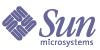
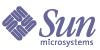
| |
| Sun Java Enterprise System 2004Q2 安裝指南 | |
第 10 章
解除安裝軟體本章提供有關從系統解除安裝 Java Enterprise System 元件產品的說明。在執行本章描述的工作之前,您應該先詳細閱讀本章所有內容,並熟悉 Java Enterprise System 安裝程序。
本章包含以下各節:
警告
請勿使用 Java Enterprise System 解除安裝程式來解除安裝 Sun Cluster 軟體。如需詳細資訊,請參閱 Sun Cluster Software 與 Sun Cluster Agents for Sun Java System。
解除安裝規劃Java Enterprise System 解除安裝模式與安裝所用的模式相同:互動式圖形介面和基於文字介面,以及使用您所提供的參數檔進行無訊息解除安裝。安裝期間,Java Enterprise System 安裝程式會將 Java Enterprise System 解除安裝程式放在以下位置:
/var/sadm/prod/entsys/uninstall
本節簡要介紹 Java Enterprise System 解除安裝。以下是所陳述的主題:
簡介
Java Enterprise System 解除安裝程式的運作方式,會依您所安裝的元件產品以及產品間相互關聯的方式而有所不同。執行解除安裝程式時,請牢記以下內容:
- 解除安裝程式必須在每台包含 Java Enterprise System 元件的主機上分別執行。對於每台執行解除安裝程式的主機,可以選取一個或多個元件產品進行移除。
- 解除安裝程式僅移除由 Java Enterprise System 安裝程式安裝的元件產品。若要移除不是由 Java Enterprise System 安裝程式所安裝的元件產品,請按照元件產品的說明文件中的說明執行。
- 解除安裝程式僅為它執行時所在的系統檢查產品依賴性,如果發現依賴性,便發出警告。如需有關影響軟體移除作業的依賴性之更多資訊,請參閱產品相互依賴性如何影響解除安裝。
- 解除安裝程式不會移除 Java Enterprise System 共用元件。
- 解除安裝程式可以移除配置檔案和使用者資料檔案。
對於每個元件產品而言,解除安裝程式所移除的配置和使用者資料檔案各有不同。完成解除安裝後,您可能需要移除其他檔案和目錄。如需各產品的相關資訊,請參閱元件產品解除安裝詳細資訊。
產品相互依賴性如何影響解除安裝
在解除安裝之前,您需要規劃如何處理解除安裝對已安裝之元件產品的影響。以下相互依賴性必須納入規劃範圍:
可識別的依賴性
Java Enterprise System 解除安裝只能識別安裝在相同主機上之產品間的依賴性。如果您嘗試解除安裝某個元件產品,而同一主機上有產品依賴於該元件產品,則解除安裝程式會在執行解除安裝作業之前發出警告。
例如,若您嘗試從主機解除安裝 Identity Server,而此主機還安裝了 Portal Server,則解除安裝程式會警告您 Portal Server 依賴於 Identity Server。
同時,在解除安裝已安裝在本身系統中的 Messaging Server 之前,您應該取消配置 Administration Server,請執行以下指令:
/usr/bin/mpsadmserver unconfigure
然後執行解除安裝程式。
無法識別的相互依賴性
Java Enterprise System 解除安裝程式無法識別以下相互依賴性:
來自遠端主機的產品依賴性
部分元件產品依賴性可以透過遠端主機上部署的元件產品獲得滿足。但解除安裝程式無法識別這些依賴性關係。
例如,以下依賴性可以透過遠端主機上部署的元件產品獲得滿足:
例如:如果您解除安裝 Directory Server,解除安裝程式並不會警告您 Identity Server 依賴於 Directory Server,即使這兩個產品部署在同一主機上。這是因為其他主機上的另一個 Directory Server 實例可以支援 Identity Server。本範例適用於上述項目清單中的任何依賴性。
支援其他元件產品的產品
解除安裝某元件產品時,若此元件產品支援另一個元件產品,解除安裝程式並不會識別其依賴性。
例如,Identity Server 支援 Portal Server。如果您嘗試解除安裝 Portal Server,解除安裝程式並不會顯示此依賴性的警告,因為 Identity Server 即使沒有 Portal Server 也可以正常運作。
配置產生的產品依賴性
解除安裝程式無法識別安裝後配置所產生的產品依賴性。
例如,假設您將 Portal Server 和 Calendar Server 安裝在同一主機上,然後將 Portal Server 配置為使用 Calendar Server,以用於 Portal Server 的行事曆通道。現在 Portal Server 依賴於 Calendar Server。如果您解除安裝 Calendar Server,解除安裝程式不會警告您 Portal Server 依賴於 Calendar Server。
解除安裝前的核對清單
下表列出開始解除安裝之前應該執行的工作。左欄列出您應該執行這些工作的次序,中間欄描述要採取的動作,右欄包含其他有用的資訊和說明的位置。
表 10-1 解除安裝前的工作
次序
工作
說明和有用的資訊
1
查閱 Java Enterprise System 安裝程式已安裝在系統中的軟體。
2
查閱您即將解除安裝之各元件產品的需求和運作方式。
3
備份產品註冊檔 /var/sadm/install/productregistry。
從失敗的解除安裝進行回復時,備份產品註冊檔會很有用。
4
如果您要在以後的安裝中重複使用用於您要解除安裝之元件產品的配置或使用者資料,請備份或歸檔這些資料。
元件產品說明文件:
http://docs.sun.com/prod/entsys.04q2 與
http://docs.sun.com/db/prod/entsys.04q2?l=zh_TW5
確定託管配置目錄的 Directory Server 實例正在執行。
Directory Server 實例必須在執行中,這樣解除安裝程式才能取消配置要解除安裝的元件產品。
6
如有需要,請收集 Administration Server、Directory Server 和 Identity Server 的管理員存取資訊。
查閱已安裝的 Java Enterprise System 元件
執行下列程序之一,以查閱已安裝在各主機上的 Java Enterprise System 元件產品軟體:
使用解除安裝程式以檢視已安裝的軟體
使用 prodreg 公用程式檢視已安裝的軟體您可以使用 prodreg 公用程式來檢視已安裝在系統上之所有套裝軟體的相關資訊,包括 Java Enterprise System 元件。prodreg 公用程式會開啟一個視窗,提供有關已安裝套裝軟體的資訊。此資訊在檢查產品依賴性時非常有用。prodreg 公用程式也會指出不完整、並且需要特殊處裡的套裝軟體。Solaris 9 作業系統和某些版本的 Solaris 8 作業系統中均可以執行 prodreg 公用程式。
解除安裝程式的管理員存取權
根據您選擇解除安裝的元件,您可能需要授予對 Administration Server、Directory Server 和 Identity Server 的解除安裝程式管理員存取權。
本節中的表格描述在授予對 Administration、Directory 和 Identity Servers 管理員權限時,解除安裝程式所需的資訊。每個表格的左欄列出您必須提供相關資訊的圖形模式標籤與狀態檔案參數,右欄則介紹相關資訊。
以圖形模式執行解除安裝程式在您完成解除安裝前的核對清單中操作之後,您便可以執行解除安裝程式。本節包含在圖形模式中執行解除安裝的下列程序:
如需使用基於文字模式或無訊息模式來解除安裝 Java Enterprise System 元件產品的說明,請參閱以基於文字的模式執行解除安裝程式或以無訊息模式執行解除安裝程式。
如果您在解除安裝期間遇到問題,請參閱第 11 章「疑難排解」。
啟動圖形解除安裝程式
選取要解除安裝的元件「選取元件」頁面列出系統中所有可能的 Java Enterprise System 元件。
授予管理員存取權根據您選取要移除的元件產品,解除安裝程式會提示您輸入管理員 ID 和密碼。如需有關您必須提供給解除安裝程式之資訊的詳細資訊,請參閱解除安裝程式的管理員存取權。
確認解除安裝已準備就緒從系統中移除軟體之前,解除安裝程式會顯示一個「解除安裝準備就緒」頁面,其中顯示選取要移除的元件以及將回收的總磁碟空間。
完成解除安裝階段作業移除所有元件產品軟體之後,解除安裝程式顯示「解除安裝完成」頁面。
- 按一下「檢視摘要」或「檢視日誌」,以取得有關解除安裝的資訊。
- 按一下「關閉」以結束解除安裝程式。
- 如果您解除安裝 Messaging Server、Portal Server 或 Sun Cluster 3.1 4/04 軟體,請進至解除安裝後的工作以完成解除安裝後工作。
以基於文字的模式執行解除安裝程式基於文字的介面可讓您透過回應終端機視窗內的提示,直接從該視窗執行解除安裝程式。以基於文字的模式解除安裝程式的導覽技術與用於安裝程式的導覽技術略有不同。
下表中會說明基於文字的解除安裝提示。
在您完成解除安裝前的核對清單中的工作後,您便可以執行解除安裝程式。本節包含下列在基於文字模式中執行解除安裝的程序:
如果您在解除安裝期間遇到問題,請參閱第 11 章「疑難排解」。
以基於文字的模式啟動解除安裝程式
選取元件產品以解除安裝有關選取和取消選取要解除安裝的元件產品的說明,請參閱基於文字的解除安裝提示。
- 選取要移除的其他元件。鍵入要解除安裝的元件的相應編號,然後按 Return 鍵。例如,鍵入 1 以選取解除安裝 Web Server。
解除安裝程式不允許您選取多個要解除安裝的元件。您必須對所有要解除安裝的其他元件進行循環作業。
- 若要取消選取要移除的其他元件,請鍵入對應的數字,然後按 Return 鍵。例如,1 是 Web Server 相應的編號。鍵入 1 以取消選取解除安裝,然後按 Return 鍵。
解除安裝程式不允許您取消選取多個元件。您必須對所有要取消選取解除安裝的其他元件進行循環作業。
- 當您認為選取沒有問題之後,請鍵入數字 0 (零),並按 Return 鍵。
如果解除安裝程式在所選取要移除的產品中,偵測到產品依賴性,便會顯示有關配置資料可能會遺失的警告。您可以選擇:
授予管理員存取權如果對於您選取的產品,解除安裝程式需要管理員 ID 或密碼,則解除安裝程式會提示您輸入管理員 ID 和密碼。如需有關您必須提供給解除安裝程式之資訊的詳細資訊,請參閱解除安裝程式的管理員存取權。
確認解除安裝已準備就緒從系統中移除軟體之前,解除安裝程式會顯示一個摘要頁面,其中顯示選取要移除的元件。
完成解除安裝階段作業移除所有元件產品軟體後,您可以檢視解除安裝摘要和日誌。
- 鍵入 1 或 2,並按 Return 鍵回到有關解除安裝的資訊畫面。
- 鍵入 ! 字元結束解除安裝程式。
- 如果您解除安裝 Messaging Server、Portal Server 或 Sun Cluster 3.1 4/04 軟體,請進至解除安裝後的工作以完成解除安裝後工作。
以無訊息模式執行解除安裝程式若要解除安裝共用類似配置之多台主機上的 Java Enterprise System 元件時,無訊息解除安裝會很有用。
以無訊息模式解除安裝的程序,類似於以無訊息模式安裝的程序,如第 6 章「以無訊息模式安裝軟體」中所述。
本節包含以下程序:
產生狀態檔案若要產生無訊息安裝的狀態檔案,您必須先在圖形或基於文字模式中執行解除安裝程式,以產生狀態檔案,如下所示:
- 如果您未以超級使用者身份登入,請成為超級使用者。
- 導覽至以下目錄:
cd /var/sadm/prod/entsys/
- 如果您要使用解除安裝程式的圖形介面,請提供對本機顯示內容的存取信息。
- 使用以下指令執行解除安裝程式:
./uninstall [-no] [-nodisplay] -saveState statefile
其中:
-no
防止解除安裝程式移除軟體。
-nodisplay
以互動式基於文字的模式啟動解除安裝程式。如果您未指定此選項,解除安裝程式將以圖形模式啟動。
-saveState
指示解除安裝程式在 statefile 所指定的位置產生狀態檔案。為您要建立的狀態檔案指定絕對路徑或相對路徑。
statefile
指定所產生之狀態檔案的絕對路徑或相對路徑。
- 繼續執行解除安裝程式以完成。
在您回應解除安裝程式時,解除安裝程式會在指定的狀態檔案中記錄您的答案。完成解除安裝後,狀態檔案便會位於您指定的位置。
編輯主機的狀態檔案請提供您要執行無訊息解除安裝的每台主機的特定資訊,為每台主機編輯一份狀態檔案。如需有關編輯狀態檔案的資訊,請參閱編輯狀態檔案。編輯狀態檔案還可能包括產生狀態檔案 ID,如建立與平台相應的狀態檔案 ID 所述。
以無訊息模式執行解除安裝程式
監視無訊息解除安裝的進度
解除安裝後的工作本節提供從系統中解除安裝 Java Enterprise System 元件產品後,您可能需要執行之工作的說明。實際所需的工作依您選擇解除安裝的元件而定。
Messaging Server 工作
在某些情況下,解除安裝程式可能無法移除部分或所有安裝檔案。若要進行最終清除,請移除 Messaging Server 基本目錄及其內容。預設基本目錄位於以下位置:
/opt/SUNWmsgsr
您還可以移除 Messaging Server 的配置目錄。Messaging Server 的預設配置目錄位於以下位置:
/var/opt/SUNWmsgsr
sendmail 配置
解除安裝 Messaging Server 後,請還原 Messaging Server 的任何 sendmail 配置。
Identity Server 工作
如果您解除安裝 Identity Server,但沒有解除安裝其 Web 容器 (Administration Server 或 Web Server),則您必須將配置變更套用至部署 Identity Server 的實例:
同時,在某些情況下,解除安裝程式可能無法移除部分或所有 Identity Server 檔案。要執行最終的清除,請移除這兩個目錄及其內容:
Sun Cluster Software 與 Sun Cluster Agents for Sun Java System
請勿使用 Java Enterprise System 解除安裝程式移除 Sun Cluster 軟體,除非已安裝 Sun Cluster 軟體但從未用於配置叢集節點。應使用 Sun Cluster 軟體所提供的公用程式來解除安裝 Sun Cluster 軟體。Sun Cluster Core 和 Sun Cluster Agents for Sun Java System 必須一起移除。
如需有關取消配置和解除安裝 Sun Cluster 軟體的詳細資訊,請參閱 Sun Cluster 軟體的說明文件 (SPARC 版位於 http://docs.sun.com/coll/1124.1,x86 版位於 http://docs.sun.com/coll/1125.1)。
解除安裝 Sun Cluster 軟體後,請編輯 /var/sadm/install/productregistry 檔案,以移除對 Sun Cluster 軟體的參照。